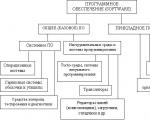Ο ήχος σε αυτήν την καρτέλα είναι απενεργοποιημένος, πώς να τον ενεργοποιήσετε. Πώς να απενεργοποιήσετε τον ήχο σε μεμονωμένες καρτέλες στα προγράμματα περιήγησης Chrome, Safari και Firefox. Γιατί μπορεί να εξαφανιστεί ο ήχος;
Πριν από αρκετά χρόνια, το Google Chrome έγινε το πρώτο πρόγραμμα περιήγησης στο οποίο εμφανίστηκαν ειδικές ενδείξεις στις καρτέλες, επιτρέποντας στον χρήστη να περιηγηθεί γρήγορα και να καταλάβει ποια καρτέλα κάνει τον ήχο. Ωστόσο, το Chrome, δυστυχώς, δεν σας επιτρέπει να κάνετε γρήγορα σίγαση του ήχου. Σήμερα θα σας πούμε πώς να το διορθώσετε.
Φυσικά, μπορεί να έχετε ήδη δει το εικονίδιο ένδειξης στο παρελθόν:

Ωστόσο, όλα αυτά είναι σε κάθε περίπτωση επιπλέον κλικ. Άλλα προγράμματα περιήγησης ιστού, συμπεριλαμβανομένων των Firefox, Opera, ακόμη και του προγράμματος περιήγησης Yandex, έχουν προχωρήσει λίγο περισσότερο εδώ: η ένδειξη ήχου μπορεί να κάνει κλικ. Κάνοντας κλικ σε αυτό απενεργοποιεί τον ήχο, κάνοντας ξανά κλικ σε αυτόν τον ενεργοποιεί ξανά. Δεν χρειάζεται να πάτε πουθενά ή να ανοίξετε κανένα μενού.
Θα εκπλαγείτε, αλλά αυτή η δυνατότητα είναι επίσης διαθέσιμη στον Chrome, αλλά για κάποιο λόγο είναι απενεργοποιημένη από προεπιλογή.
Σίγαση οποιασδήποτε καρτέλας Chrome με ένα κλικ
Η λειτουργία δεν βρίσκεται στις κύριες ρυθμίσεις του προγράμματος περιήγησης, αλλά στη σελίδα υπηρεσίας chrome://flags. Ονομάζεται "Tab audio muting UI control". Μπορείτε να το βρείτε στην ενσωματωμένη αναζήτηση ξεκινώντας να πληκτρολογείτε, για παράδειγμα, "muting":

Ενεργοποιήστε την επιλογή, μετά την οποία θα χρειαστεί να επανεκκινήσετε το Chrome:

Αυτό είναι όλο. Τώρα μπορείτε να απενεργοποιήσετε τον ήχο στο Google Chrome σε οποιαδήποτε από τις καρτέλες του με ένα κλικ.

Αντίστοιχα, η επαναφορά του ήχου σε αυτήν την καρτέλα, εάν ήταν απενεργοποιημένη, θα γίνει επίσης ευκολότερη και ταχύτερη.
Σίγαση ήχου σε μελλοντικές εκδόσεις του Chrome
Φυσικά, η απενεργοποίηση του ήχου με ένα κλικ, χωρίς να μεταβείτε στις καρτέλες όπου παίζει και χωρίς καν να ανοίξετε το μενού περιβάλλοντος αυτών των καρτελών, είναι βολικό.
Ωστόσο, θα ήταν ακόμα πιο βολικό εάν ο ήχος δεν εμφανιζόταν καθόλου όταν δεν χρειάζεται. Επιπλέον, άλλο είναι να κάνετε σίγαση του ήχου σε μια καρτέλα Chrome και άλλο να κάνετε αυτή τη λειτουργία συνεχώς.
Η Google το σκέφτεται και σε μελλοντικές εκδόσεις του Chrome θα προσθέσει ειδικές ρυθμίσεις για το flash player και τον ήχο στη διεπαφή του προγράμματος.
Ως αποτέλεσμα, ο χρήστης σε κάθε συγκεκριμένο ιστότοπο θα μπορεί να διαμορφώσει τη συμπεριφορά του (να επιτρέπεται ή να αποκλείεται).

Αξίζει να σημειωθεί ότι το Chrome επί του παρόντος δεν αναπαράγει αυτόματα ήχο/βίντεο μόνο σε καρτέλες παρασκηνίου μέχρι να γίνει κλικ.
Ωστόσο, σε μελλοντικές εκδόσεις, το πρόγραμμα μπορεί από προεπιλογή να σταματήσει αμέσως την αναπαραγωγή οποιουδήποτε περιεχομένου πολυμέσων μέχρι να κάνετε ρητά κλικ στη συσκευή αναπαραγωγής στην οποία βρίσκεται.
Έτσι, ο απροσδόκητος εξωτερικός ήχος θα σας ενοχλεί πολύ λιγότερο συχνά και στις περισσότερες περιπτώσεις απλά δεν θα χρειαστεί να τον απενεργοποιήσετε.
Πριν από αρκετά χρόνια, το Google Chrome έγινε το πρώτο πρόγραμμα περιήγησης στο οποίο εμφανίστηκαν ειδικές ενδείξεις στις καρτέλες, επιτρέποντας στον χρήστη να περιηγηθεί γρήγορα και να καταλάβει ποια καρτέλα κάνει τον ήχο.
Ωστόσο, το Chrome, δυστυχώς, δεν σας επιτρέπει να κάνετε γρήγορα σίγαση του ήχου. Σήμερα θα σας πούμε πώς να το διορθώσετε.

Φυσικά, έχετε ήδη δει το εικονίδιο ένδειξης στο παρελθόν:
Ωστόσο, όλα αυτά είναι σε κάθε περίπτωση επιπλέον κλικ. Άλλα προγράμματα περιήγησης ιστού, συμπεριλαμβανομένων των Firefox, Opera, ακόμη και του προγράμματος περιήγησης Yandex, έχουν προχωρήσει λίγο περισσότερο εδώ: η ένδειξη ήχου μπορεί να κάνει κλικ. Κάνοντας κλικ σε αυτό απενεργοποιεί τον ήχο, κάνοντας ξανά κλικ σε αυτόν τον ενεργοποιεί ξανά. Δεν χρειάζεται να πάτε πουθενά ή να ανοίξετε κανένα μενού.
Θα εκπλαγείτε, αλλά αυτή η δυνατότητα είναι επίσης διαθέσιμη στον Chrome, αλλά για κάποιο λόγο είναι απενεργοποιημένη από προεπιλογή.
Σίγαση οποιασδήποτε καρτέλας Chrome με ένα κλικ
Η λειτουργία δεν βρίσκεται στις κύριες ρυθμίσεις του προγράμματος περιήγησης, αλλά στη σελίδα υπηρεσίας chrome://flags. Ονομάζεται "Tab audio muting UI control". Μπορείτε να το βρείτε στην ενσωματωμένη αναζήτηση ξεκινώντας να πληκτρολογείτε, για παράδειγμα, "muting":
Ενεργοποιήστε την επιλογή, μετά την οποία θα χρειαστεί να επανεκκινήσετε το Chrome:
Αυτό είναι όλο. Τώρα μπορείτε να απενεργοποιήσετε τον ήχο στο Google Chrome σε οποιαδήποτε από τις καρτέλες του με ένα κλικ.
Αντίστοιχα, η επαναφορά του ήχου σε αυτήν την καρτέλα, εάν ήταν απενεργοποιημένη, θα γίνει επίσης ευκολότερη και ταχύτερη.
Σίγαση ήχου σε μελλοντικές εκδόσεις του Chrome
Φυσικά, η απενεργοποίηση του ήχου με ένα κλικ, χωρίς να μεταβείτε στις καρτέλες όπου παίζει και χωρίς καν να ανοίξετε το μενού περιβάλλοντος αυτών των καρτελών, είναι βολικό.
Ωστόσο, θα ήταν ακόμα πιο βολικό εάν ο ήχος δεν εμφανιζόταν καθόλου όταν δεν χρειάζεται. Επιπλέον, άλλο είναι να κάνετε σίγαση του ήχου σε μια καρτέλα Chrome και άλλο να κάνετε αυτή τη λειτουργία συνεχώς.
Η Google το σκέφτεται και σε μελλοντικές εκδόσεις του Chrome θα προσθέσει ειδικές ρυθμίσεις για το flash player και τον ήχο στη διεπαφή του προγράμματος.
Ως αποτέλεσμα, ο χρήστης σε κάθε συγκεκριμένο ιστότοπο θα μπορεί να διαμορφώσει τη συμπεριφορά του (να επιτρέπεται ή να αποκλείεται).
Αξίζει να σημειωθεί ότι το Chrome επί του παρόντος δεν αναπαράγει αυτόματα ήχο/βίντεο μόνο σε καρτέλες παρασκηνίου μέχρι να γίνει κλικ. Ωστόσο, σε μελλοντικές εκδόσεις, το πρόγραμμα μπορεί από προεπιλογή να σταματήσει αμέσως την αναπαραγωγή οποιουδήποτε περιεχομένου πολυμέσων μέχρι να κάνετε ρητά κλικ στη συσκευή αναπαραγωγής στην οποία βρίσκεται.
Έτσι, ο απροσδόκητος εξωτερικός ήχος θα σας ενοχλεί πολύ λιγότερο συχνά και στις περισσότερες περιπτώσεις απλά δεν θα χρειαστεί να τον απενεργοποιήσετε.
Ανάγνωση, πώς να κάνετε γρήγορα σίγαση μιας καρτέλας σε ένα πρόγραμμα περιήγησης. Χρησιμοποιώντας το Google Chrome, το Mozilla Firefox, το Safari της Apple και τον Microsoft Edge ως παραδείγματα. Τα σύγχρονα προγράμματα περιήγησης ιστού σάς επιτρέπουν να κάνετε σίγαση μεμονωμένων καρτελών σε λίγα μόνο βήματα. Ακόμη και ο Microsoft Edge σάς δίνει αυτή την επιλογή, αν και η Microsoft θα μπορούσε να κάνει τη διαδικασία λίγο πιο εύκολη.
Περιεχόμενο:
Αυτό είναι χρήσιμο εάν μια καρτέλα ξεκινά αυτόματα την αναπαραγωγή μουσικής ή βίντεο όταν την ανοίγετε και θέλετε να την απενεργοποιήσετε προσωρινά. Στις περισσότερες περιπτώσεις, αυτό απαιτεί απλώς ένα ή δύο κλικ. Εάν θέλετε μια πιο αξιόπιστη λύση που να μπορεί να απενεργοποιεί αυτόματα τις καρτέλες για εσάς, τότε την έχουμε ήδη περιγράψει νωρίτερα (Πώς να απενεργοποιήσετε αυτόματα τη δυνατότητα αυτόματης αναπαραγωγής στο "Χρώμιο"Και "Firefox").
Πρόγραμμα περιήγησης Google Chrome
Για σίγαση μιας καρτέλας στο πρόγραμμα περιήγησής σας "Google Chrome", απλώς κάντε κλικ στο εικονίδιο του ηχείου που εμφανίζεται στην καρτέλα αναπαραγωγής του αρχείου πολυμέσων. Θα εμφανιστεί μια γραμμή στο ηχείο και ο ήχος στην καρτέλα θα απενεργοποιηθεί.

Μπορείτε επίσης απλά να κάνετε δεξί κλικ στην καρτέλα και να επιλέξετε "Απενεργοποίηση ιστότοπου"Αυτή η δυνατότητα θα απενεργοποιήσει την αναπαραγωγή αρχείων ήχου και βίντεο σε όλες τις καρτέλες για αυτόν τον ιστότοπο που θα ανοίξουν στο μέλλον.

Πρόγραμμα περιήγησης Mozilla Firefox
Για σίγαση μιας καρτέλας προγράμματος περιήγησης "Firefox", κάντε δεξί κλικ στην καρτέλα και επιλέξτε "Σίγαση ήχου σε καρτέλα". Οπως λέμε "Χρώμιο", θα δείτε ένα διαγραμμένο εικονίδιο ηχείου στα αριστερά του κουμπιού "Χ"στην καρτέλα του προγράμματος περιήγησης.

Μπορείτε εύκολα να προσδιορίσετε ποιες καρτέλες του προγράμματος περιήγησης αναπαράγουν αρχεία πολυμέσων, απλώς αναζητήστε το εικονίδιο του ηχείου σε αυτές. Και μπορείτε εύκολα να το απενεργοποιήσετε πριν ξεκινήσει. Ο ευκολότερος τρόπος είναι να κάνετε αριστερό κλικ στο εικονίδιο του ηχείου σε μια καρτέλα για γρήγορη σίγαση ή κατάργηση της σίγασης.
Το πρόγραμμα περιήγησης Safari της Apple
ΣΕ "Σαφάρι"επί "Μακ"Μπορείτε να κάνετε σίγαση μιας καρτέλας με διάφορους τρόπους. Ενώ η ενεργή καρτέλα παίζει ήχο, στον πίνακα ρυθμίσεων "Σαφάρι"Θα εμφανιστεί το εικονίδιο του ηχείου. Κάντε κλικ σε αυτό για να ενεργοποιήσετε ή να απενεργοποιήσετε τον ήχο.
Μπορείτε επίσης να κάνετε δεξί κλικ σε οποιαδήποτε καρτέλα και να επιλέξετε σίγαση από το αναδυόμενο μενού.
Πρόγραμμα περιήγησης Microsoft Edge
"Microsoft Edge"εμφανίζει επίσης ένα εικονίδιο ηχείου στις καρτέλες του προγράμματος περιήγησης όταν αυτή η καρτέλα παίζει ήχο. Αλλά δυστυχώς, δεν υπάρχει εύκολος τρόπος να τα σβήσετε πραγματικά.
Ωστόσο, υπάρχει τρόπος να απενεργοποιήσετε μεμονωμένες καρτέλες του προγράμματος περιήγησης. Για να το κάνετε αυτό, κάντε δεξί κλικ στο εικονίδιο του ηχείου στην περιοχή ειδοποιήσεων στην κάτω δεξιά γωνία της οθόνης και επιλέξτε .

Το παράθυρο που ανοίγει θα εμφανίσει διάφορες καρτέλες του προγράμματος περιήγησης που παίζουν ήχο. Κάντε κλικ στο εικονίδιο του ηχείου κάτω από τον τίτλο της σελίδας για να το απενεργοποιήσετε.
Για να καταργήσετε τη σίγαση του ήχου, θα πρέπει να κλείσετε και να ανοίξετε ξανά την καρτέλα του προγράμματος περιήγησης ή να επιστρέψετε εδώ και να κάνετε ξανά κλικ στο εικονίδιο του ηχείου.

Ελπίζουμε ότι "Microsoft"μια μέρα θα προστεθεί στο πρόγραμμα περιήγησης "Ακρη"πιο ενσωματωμένη λειτουργία σίγασης/σίγασης. Προς το παρόν, αυτή είναι η μόνη επιλογή εκτός από την πλήρη απενεργοποίηση του ήχου στον υπολογιστή σας ή τη μετάβαση σε χρήση διαφορετικού προγράμματος περιήγησης.
Ήχος μέσα Google Chromeεξαφανίστηκε πριν. Τότε όλα οφείλονταν σε αποτυχία του plugin Adobe Flash. Τώρα το πρόγραμμα περιήγησης χρησιμοποιεί ένα άλλο πρόσθετο - Πρόσθετο PepperFlash.
Στην έκδοση 57 Google ChromeΔεν υπάρχει σελίδα για ενεργοποίηση/απενεργοποίηση εγγενών προσθηκών. Σύμφωνα με τους προγραμματιστές του προγράμματος περιήγησης, αυτά τα πρόσθετα έχουν γίνει εδώ και καιρό αναπόσπαστο μέρος του προγράμματος περιήγησης.
Γι' αυτό, σε αυτό το σημείωμα, δεν θα εξετάσουμε αυτή τη μέθοδο. Επιπλέον, με μεγάλο βαθμό πιθανότητας, ο ήχος εξαφανίστηκε μέσα Χρώμιογια άλλο λόγο.
2. Ελέγξτε την ένταση του ήχου αναπαραγωγής στο δίσκο
ΣΕ Windows 10, οι προγραμματιστές έχουν κάνει τη ζωή πιο εύκολη για τους απλούς χρήστες. Αυτό είναι κατανοητό - όλα πρέπει να γίνουν πιο λειτουργικά, αλλά ταυτόχρονα πιο απλά. Έλεγχος έντασης σε Windows 10έγινε πιο απλό, κρύβοντας πίσω από όλες τις ρυθμίσεις που ήταν, ας πούμε, μέσα Windows 7.
Τώρα μοιάζει με αυτό:
Πίσω από μια τόσο όμορφη διεπαφή μπορεί να κρύβεται το πρόβλημά μας.
Κάντε δεξί κλικ στο εικονίδιο έντασης ήχου στο δίσκο. Στο αναπτυσσόμενο μενού, κάντε κλικ Ανοίξτε το Volume Mixer.
Εδώ μπορεί να βρίσκεται ο λόγος για τα προβλήματά μας.

Δεν χρειάζεται να με ρωτήσετε για τους λόγους που συνέβη αυτό. Οτιδήποτε θα μπορούσε να μειώσει τον ήχο - κακόβουλο λογισμικό, παιχνίδια, προγράμματα, προγράμματα οδήγησης. Δεν έχω ιδέα.
Στα Windows 7, η πρόσβαση στο μίκτη είναι ακόμα πιο εύκολη.
3. Οι επεκτάσεις προγράμματος περιήγησης είναι μια πιθανή αιτία απώλειας ήχου στο Google Chrome
Όχι πολύ καιρό πριν, άνθρωποι άρχισαν να επικοινωνούν μαζί μου μαζικά, οι οποίοι, για άγνωστους λόγους, άρχισαν να χάνουν τον ήχο Χρώμιοκαι άλλοι σαν χρώμιοπρογράμματα περιήγησης. Το πρώτο πράγμα που μου ήρθε στο μυαλό ήταν να ελέγξετε τις επεκτάσεις του προγράμματος περιήγησης.
Αυτές οι μικρές προσθήκες έχουν σχεδιαστεί για να βοηθήσουν τον χρήστη σε διάφορα ζητήματα: απενεργοποίηση διαφήμισης, σύνδεση VPNή πληρεξούσιο, εμφάνιση καιρού, αποκλεισμός κακών συνδέσμων.
Αλλά στη ζωή όλα δεν είναι τόσο ομαλά και οι επεκτάσεις που έχουν σχεδιαστεί για να "καταπολεμούν το κακό" είναι δίπλα του! Όπως τα προγράμματα, οι επεκτάσεις μπορεί να είναι αμφίβολης προέλευσης, οι λειτουργίες τους μπορεί, ειλικρινά μιλώντας, να είναι επιβλαβείς και μπορούν να κλέψουν κωδικούς πρόσβασης.
Και η επέκταση μπορεί απλώς να είναι «ακατέργαστη», ημιτελής. Με όλα αυτά, οι επεκτάσεις έχουν σχεδόν απεριόριστες δυνάμεις. Μία από αυτές τις δυνάμεις είναι η σίγαση καρτελών Χρώμιο.
Ανοίξτε το πρόγραμμα περιήγησής σας και πληκτρολογήστε τα ακόλουθα στη γραμμή διευθύνσεων:
chrome://extensions- Για Google ChromeΚαι ΛΥΡΙΚΗ ΣΚΗΝΗ
πρόγραμμα περιήγησης: // επεκτάσεις- Για Yandex.Browser
και πατήστε
Κοιτάξτε γύρω σας και αν έχετε πολλές διαφορετικές επεκτάσεις και ανάμεσά τους υπάρχουν άγνωστες, απλώς αφαιρέστε τις άγνωστες επεκτάσεις. Είναι πιθανό ένα από αυτά να εμποδίζει τον ήχο Google Chrome.
Δεν είναι μόνο άγνωστες ή παράνομες επεκτάσεις που μπορούν να μπλοκάρουν τον ήχο στο πρόγραμμα περιήγησής σας. Τα νομικά μπορούν επίσης να αποτύχουν.
Εάν δεν είστε καλός στις επεκτάσεις, αλλά στον υπολογιστή σας δεν είναι ο υπολογιστής λογιστικής ή άλλο πολύ σημαντικό τμήμα μιας σημαντικής εταιρείας— αφαιρέστε όλες τις προεκτάσεις χωρίς κουράγιο συνείδησης.
Διαφήμιση

Αν και μπορείτε να δοκιμάσετε και απλά να τα απενεργοποιήσετε ένα προς ένα, κλείνοντας το πρόγραμμα περιήγησης κάθε φορά, εκκινώντας το ξανά και ελέγχοντας αν εμφανίζεται ο ήχος.
 Απενεργοποιήστε τις επεκτάσεις μία κάθε φορά και ελέγξτε αν εμφανίζεται ο ήχος
Απενεργοποιήστε τις επεκτάσεις μία κάθε φορά και ελέγξτε αν εμφανίζεται ο ήχος Στην περίπτωσή μου, Δεν υπάρχει ήχος στο πρόγραμμα περιήγησης Google Chromeλόγω μιας πολύ δημοφιλής επέκτασης, η οποία, για άγνωστους σε εμένα λόγους, χρησιμοποιείται από εκατομμύρια χρήστες.
Δεν θα τον κατονομάσω για να μην προκληθεί θύελλα αγανάκτησης από την πλευρά των υποστηρικτών του. Κάνε όπως έγραψα παραπάνω και όλα θα σου πάνε.
4. Επιλογή σίγασης/κατάργησης σίγασης ήχου σε ιστότοπους στο πρόγραμμα περιήγησης Google Chrome
Ο, τι και να λένε, Google Chromeαρκετά προηγμένο πρόγραμμα περιήγησης. Εξελίσσεται συνεχώς και παρά τα ελαττώματα ασφαλείας του (εννοώ την αυθόρμητη εγκατάσταση επεκτάσεων αν ο χρήστης έχει δικαιώματα διαχειριστή), παραμένει, κατά τη γνώμη μου, ο καλύτερος browser.
Γιατί μιλάω για αυτό; Το πρόγραμμα περιήγησης διαθέτει μια προηγμένη λειτουργία - σίγαση του ήχου σε οποιονδήποτε ιστότοπο.
Ξέρω σίγουρα αν απενεργοποιήσατε τον ήχο μία φορά, για παράδειγμα, για YouTube, μετά το κλείσιμο του προγράμματος περιήγησης, αυτή η ρύθμιση δεν χάνεται. Και για να είμαι ειλικρινής, δεν έχω ελέγξει αν αυτή η ρύθμιση είναι συγχρονισμένη με άλλες συσκευές μέσω Λογαριασμός Google.
Εάν δεν έχετε ήχο μόνο σε έναν ιστότοπο, αλλά έχουν οι άλλοι, τότε πιθανότατα απενεργοποιήσατε απαρατήρητα (κατά λάθος) τον ήχο. Ή ίσως αυτό οφειλόταν σε σφάλμα των ίδιων επεκτάσεων.
Τι να κάνω? Απλώς κάντε δεξί κλικ στον τίτλο της καρτέλας και βρείτε την επιλογή Ενεργοποίηση ήχου στον ιστότοπο.

Αν αντίθετα, αντίθετα, υπάρχει μια επιλογή Απενεργοποιήστε τον ήχο στον ιστότοπο, τότε αυτό το πρόβλημα δεν είναι η περίπτωσή σας. Προχωρήστε στην επόμενη λύση.
Περαιτέρω λύσεις είναι περισσότερο μια έσχατη λύση εάν οι προηγούμενες μέθοδοι ήταν αναποτελεσματικές.
5. Εκκαθάριση προσωρινής μνήμης και cookie - ίσως αυτό θα επαναφέρει τον ήχο στο Chrome
Όλα είναι απλά εδώ:
Κάντε κλικ

Αν και... Για να είστε σίγουροι, σας συμβουλεύω να μεταβείτε και στην καρτέλα Επιπροσθέτωςκαι βάλε ένα σημάδι επιλογής εκεί, όπως αυτό:

Και πατήστε το κουμπί <Удалить данные> .
Να είστε προετοιμασμένοι ώστε οι ιστότοποι να σταματήσουν να σας αναγνωρίζουν. Μπορεί να σας ζητηθεί να εισέλθετε Κωδικός σύνδεσης, εφαρμόστε ορισμένες ρυθμίσεις κ.λπ.
Επομένως, να είστε προσεκτικοί με αυτή τη μέθοδο.
6. Αποσύνδεση
Πριν από μερικά χρόνια, με βασάνιζε ένα λάθος. Χρώμιοεπαναφέρετε την ήδη φορτωμένη σελίδα και έδειξε τον διάσημο δεινόσαυρο του:

Αργότερα παρατήρησα ότι το σφάλμα εμφανίζεται μόνο όταν Google Chromeχρησιμοποιείται με τον λογαριασμό μου. Αποσυνδέομαι και το σφάλμα εξαφανίζεται. Μπαίνω στο πρόγραμμα περιήγησης και εμφανίζεται ξανά το σφάλμα. Και δεν έχει σημασία αν είναι ο υπολογιστής μου ή κάποιου άλλου. Χωρίς λογαριασμό - κανένα σφάλμα.
Λοιπόν... Ο φίλος μου ισχυρίζεται ότι τον στοιχειώνει το ίδιο πρόβλημα, αλλά με ήχο. Όταν είστε συνδεδεμένοι στο πρόγραμμα περιήγησης χρησιμοποιώντας το δικό σας Λογαριασμός Google, χωρίς ήχο. Όταν διαγράφει έναν χρήστη, εμφανίζεται ο ήχος.
Μυστικισμός, τίποτα λιγότερο.
Δοκιμάστε να αποσυνδεθείτε από τον λογαριασμό σας. Κι αν σταθείς τυχερός;
Εισαγάγετε στη γραμμή διευθύνσεων του προγράμματος περιήγησης:
chrome://settings

7. Επαναφέρετε το Google Chrome στην αρχική του κατάσταση
Μια άλλη μέθοδος που βοηθά στην εξάλειψη της απώλειας ήχου στο πρόγραμμα περιήγησης Google Chrome είναι η επαναφορά του στις εργοστασιακές ρυθμίσεις.
Για να το κάνετε αυτό, εισάγετε στη γραμμή διευθύνσεων του προγράμματος περιήγησής σας:
chrome://settings
και πατήστε
Κάντε κύλιση στο κάτω μέρος της σελίδας και κάντε κλικ στον σύνδεσμο Πρόσθετος:

Και μετακινηθείτε ξανά στο κάτω μέρος της σελίδας.
Εκεί θα δείτε την επιγραφή Επαναφορά ρυθμίσεων

Εξετάσαμε τους κύριους και προφανείς λόγους για τους οποίους εξαφανίστηκε ο ήχος στο Google Chrome. Εάν καμία από τις λύσεις δεν σας ταιριάζει, τότε πιθανότατα θα πρέπει να χρησιμοποιήσετε βαρύτερα μέσα, να διαβάσετε αρχεία καταγραφής κ.λπ.
Έγινε το πρώτο πρόγραμμα περιήγησης που επισήμανε σελίδες με ηχητικό περιεχόμενο με ένα ειδικό εικονίδιο. Ωστόσο, δυστυχώς, δεν θα μπορείτε να απενεργοποιήσετε γρήγορα τον ήχο σε ιστότοπους με ενοχλητικά αυτοαναπαραγόμενα βίντεο. Μια άλλη κατάσταση: σε ΧρώμιοΟ ήχος εξαφανίστηκε σε όλους τους πόρους του Διαδικτύου. Διαβάστε παρακάτω για έναν πλήρη οδηγό για τη σίγαση (κατάργηση σίγασης) του ήχου στο πιο δημοφιλές πρόγραμμα περιήγησης ιστού.
Λίγη ιστορία: το 2011, ο ήρωας της σημείωσης απέκτησε μια επέκταση για εργασία με ήχο MuteTab. Τρία χρόνια αργότερα, οι μηχανικοί της Google πρόσθεσαν μια αντίστοιχη ένδειξη ήχου (σημαία) στο πρόγραμμα περιήγησης. Άλλες εξειδικευμένες εφαρμογές προχώρησαν λίγο παραπέρα, κάνοντας τον δείκτη με δυνατότητα κλικ και μόνο μέσα ΧρώμιοΑυτή η χρήσιμη λειτουργία παραμένει πειραματική προς το παρόν. Ωστόσο, η αδικία διορθώνεται εύκολα.
Απενεργοποιήστε (ενεργοποιήστε) τον ήχο στην καρτέλα
Για να συμβεί αυτό, πληκτρολογήστε στη γραμμή διευθύνσεων chrome://flags → "Εισαγω"→ στη συνέχεια, μέσα από το πεδίο αναζήτησης, βρείτε την επιλογή " Έλεγχος διεπαφής χρήστη σίγασης ήχου καρτέλας" (ή αντιγράψτε το αμέσως στη γραμμή διευθύνσεων chrome://flags/#enable-tab-audio-muting → "Εισαγω") και ρυθμίστε το διακόπτη στο " Ανάβω" ("Ενεργοποιήθηκε").

- Κάντε επανεκκίνηση του προγράμματος περιήγησης κάνοντας κλικ στο κουμπί με το ίδιο όνομα (" Επανεκκινήστε τώρα"), δείτε στιγμιότυπο οθόνης.
- Ανοιχτός σε ΕσείςΣωλήναςοποιοδήποτε βίντεο και στο επάνω μέρος της καρτέλας κάντε κλικ στο εικονίδιο του ηχείου - ο ήχος θα απενεργοποιηθεί. Παρεμπιπτόντως, κάνοντας κλικ στην καρτέλα με το δεξί κουμπί του ποντικιού επιτυγχάνεται το ίδιο αποτέλεσμα → στο μενού περιβάλλοντος, σταματήστε στο " Σίγαση του ήχου στον ιστότοπο". Κάνοντας ξανά κλικ στην καρτέλα, αντίθετα, θα ενεργοποιηθεί ο ήχος.
Απενεργοποιήστε (ενεργοποιήστε) τον ήχο μέσω των ρυθμίσεωνΧρώμιο
Όλα θα ήταν καλά, αλλά η συνεχής σίγαση του ήχου σε σελίδες που επισκέπτεστε συχνά δεν είναι απολύτως βολικό. Ως εκ τούτου, προτείνω να περάσουν chrome://settings διαμορφώστε τη συμπεριφορά του προγράμματος αναπαραγωγής σε κάθε συγκεκριμένο πόρο ιστού.

- Στις σύνθετες ρυθμίσεις, βρείτε " Ρυθμίσεις περιεχομένου" (Ενότητα "Απόρρητο και ασφάλεια") → " Ήχος" → αν εισ Χρώμιογια κάποιο λόγο δεν ακούγεται ήχος, ενεργοποιήστε τη λειτουργία " Να επιτρέπεται στους ιστότοπους η αναπαραγωγή ήχων (συνιστάται)".
- Για να αποκλείσετε τον ήχο σε επιλεγμένους τομείς, προσθέστε τους στη λίστα "Ιστότοποι με σίγαση ήχου" → " Προσθήκη".
- Αν το " Απενεργοποιήστε τους ήχους στους ιστότοπους", προσθέστε τις αγαπημένες σας σελίδες με βίντεο στη λευκή λίστα μεταβαίνοντας στο "Να επιτρέπεται" → " Προσθήκη".
Ντμίτρι dmitry_spbΕυδοκίμοφ